啟動軟件
首先的話我們也是啟動這個軟件,軟件啟動以后也是就是工作臺面定制,然后這邊相對應的,我們勾選上傾斜攝影的模塊,然后點擊確定。
新建項目
我們也是新建工程。我這次就是建一個工程叫傾斜攝影。
選擇模板
一樣的,它選擇就是什么模板,取決于就是說你做多少比例尺的項目,來咱們點擊確定。
OSGB生成DSM文件
這個時候進入了軟件的主界面,首先我們選擇是三維測圖。
它有一個osgb數據轉換,也就這是我們的轉換格式。這是smart3D生成的OS gb格式。這個也是一樣,首先我先把路徑所有的都給它清空,然后自己在選擇新的選擇路徑名。這個是要選擇smart3D的數據。我首先是選擇OSGB選它的三維模型,我選data文件夾就可以選它目錄。該文件內它包含的這些都是他的文件夾,我們直接選擇data目錄就可以,然后這個元數據是選它的xml文件。我們選一下傾斜攝影的XML文件,然后我們點擊確定,他在轉換轉換的話,它也會在它的同目錄生成一個.DSM這個是很快的,我們可以看一下。這個速度非常快,在傾斜攝影底下,楊臺村的位置有一個三維模型data目錄底下,我們會生成一個data.DSM這樣的話,我們可以通過三維測圖加載本地的傾斜模型,為什么說是本地?因為這是在本機器,然后下邊我們還有一個在網絡的話,一般是為了統一管理。我們看一下它的路徑,我們加載Dsm,現在這一片我們就是要生產的smart3D生成的OSGB的格式生成的數據,我們左邊同時也可以加載超大影像,它也是有相對應的正射影像的。
旋轉模型
對,這邊是自身影像。我們看一下剛剛我們看的垂直攝影的立面,就是側面的紋理就非常的不清晰,都是拉花的狀態。現在咱們看一下,特別清晰了,你360度的旋轉,咱們旋轉的時候按住鼠標的左鍵按鈕,然后他就可以360度旋轉了。你看他側面的所有的紋理都是非常清晰的,而且包括你從視覺上你就可以數出來這個樓到底是幾層。
五點畫房子
首先我們來說一下這個功能,功能我們先測一下這個房子,這個房子首先我們從這視覺上可以看到它是兩層的,一般的話它應該是混房的結構,同時我就把這個結構給它了。我們有一個就是快速繪制,像這種房子一個功能叫五點房。這種矩型的房屋一般首先我先是在三維測圖狀態下,選擇五點房,選擇五點房以后,我給他輸入房屋的編碼,也是建成房屋3103013,他這邊提示我們是繪制五點房的時候,需要依次選取,就是第一條邊上的兩個點和其他邊上的一個點。首先的話第一條邊你要是選兩個點,第二條邊第三條邊第四條邊,那么先繪制這個房屋,這個房屋因為它本身是有房檐的,我們肯定就是說為了避免外業的工作量,像第一條邊的話,我們選一個就是沒有房檐的邊,首先我選這條邊,然后點他的兩個點。當我選第二條邊的時候,因為它本身這個位置有房檐,我就可以點它的立面。
第二個點,然后第三個點就是這一條邊的話,認為它可能是沒有的,然后我就可以點房頂了。然后這邊也是感覺是有房檐的,我點一下他的面就行了,點擊這個繪制。這個時候你看他的房子,就是剛剛咱們會這兩條邊,就是這條邊就是沿著馬路的這條邊和里邊的這條邊都已經把房檐給改正了,也就是說避免了我們外業出去打那個點,再去測房檐。如果說他確實是四邊有房檐的話,我們也是可以的,就是說你四邊給他繪制,然后把他房屋的高度給他測一下,然后把這房子收上來就行了。我們再畫一個房子,這條邊,然后首先點兩個點,然后點第三邊,再點一條邊,再點第四條邊,點擊繪制,然后這個房時候房子就出來。
建立體的白膜
這個時候我們還可以建立體的白膜。然后在房屋繪制完成以后,我鼠標放在道路上,然后用快捷鍵A,快捷鍵A它白膜就建起來了。我們首先選中這個房屋,這個時候你看咱們就能看到它是一個立體了。如果要是什么的話就可以貼紋理。
這個房子也是一樣的,然后這是立體白膜。這是房屋,這是古典房的繪制,我們還有一種是普通的那種多邊形房屋的繪制,首先我也是在加線的狀態,加線的狀態,然后同樣我是輸入房屋的編碼,咱不輸了,咱可以用這個鼠標點到止到這個房子上,鼠標左鍵移到這個房子上,用快捷鍵T,你看他快速的把這個編碼就已經吸上來了,我們繪制一下它相鄰的房子,然后這邊上他這個邊應該是嚴格挨著的,然后首先我們可以用快捷鍵S然后先把這個點給它補上,補上完了以后,你們看咱們就是說現在他捕到了下角,就是這個房子的下邊沿,就是說我的鼠標,然后可以用點到房檐上,然后用快捷鍵shfit+A,然后給它升到它本身的高度來,這個時候咱們看到這個點已經切到了房屋的中間了,我就可以繼續繪制這個房屋。
然后如果是這邊的話,我們可以用快捷鍵D,D就是說他就補到了房子不一定是哪個位置,我們也是一樣的,用SHIFT+A給它降下去,用SHIFT+A給他降到它切到他自己的房高上,然后用快捷鍵C來給閉合,這個時候我們可以看一下二維窗口,二維窗口,這樣的話他房屋是無縫的連接,因為本身我們都用了快捷鍵,但是在三維底下的話,就是說它的空間上,我們可以看到它也是上下高矮的房子是區分開的,這是一種捕捉連接的方法。還有一種像這個房子,比如說咱們另一種方法的話是也是去除房檐兒的,但它又不是標準的五點房,我們可以就是畫房的狀態。首先我從房屋面上點擊任何一個點,然后你鼠標指到房檐的位置,用快捷鍵SHIFT+A它就會自動把你的房檐去掉,然后給你切到房頂上,然后咱們可以按著ctrl鍵,在這個第一條就是說第一個面上,然后點一下鼠標左鍵點一個點,然后按住鼠標左鍵來旋轉。旋轉的話一樣的就是ctrl鍵一直按著。然后你美化一個面,點底下這個面,然后按住ctrl鍵點鼠標左鍵,這個面也是一樣的,按住CTRL點鼠標左鍵,依次我們把所有的面都繪制出來,到最后一個點的時候,我們用X給他回退最后一個點,然后Z回到另一端,X回退,最后這一點,因為本身我們要閉合了,然后用C快艦C來給它閉合。
這就是我們房頂上的這個房子,然后如果我們本身想要讓它降下來的話,鼠標指到這個位置,用快捷鍵A立體白模也就出來了。我們選中這個可以選中這個房屋,他這邊有一些屬性,比如說他的建筑結構,我們可以給它輸入。混。明顯能看到它是兩層的嗎?那么你就混二。這個就可以出來了。這是房屋,brbr我們繪制一下道路,道路也是在家現狀態,然后咱們輸入編碼。這個應該是個次干道。咱們輸入一個字也是可以的。比如說是它是次干道邊線,咱們用次干道邊線找一個道路,這個位置咱們也可以,因為它本身就以房屋為邊界了,咱們用快捷鍵S可以來給他捕捉,然后沿著這個路就可以繼續繪制了。看一下這條路,咱們結束了,來畫對面。他360度,咱們可以旋轉,然后來繪制這條街道。這是它的拐彎的位置,拐彎位置,咱們畫圓弧的話,還可以支持快捷鍵。基本上道路是這個樣子,咱們看一下,我繪制完的道路。三維的狀態是這樣的。br這個時候我們一樣的可以打一些丁字路口的高程點,然后選擇畫點,然后選高層點的編碼,一樣,7201001,然后把這個標打出來,那我們就可以從這個位置點鼠標左鍵,高程點就已經出來了,咱們看一下,二三維都是同步的。點鼠標左鍵。是這個樣子,然后咱們再給一個注記,注記的話,我們道路是可以給這種線型注記的。
在用A然后在+注記的狀態,比如說咱們給他一個道路注記,然后在咱們可以給它改成直線,點一下屏幕上的第一點。咱們輸入,比如說他是叫道路巷道,然后點擊確定,看一下左邊。右鍵結束,我們看一下我們剛才的注記,你看這個時候咱們看一下,用快捷鍵W K某個點,它就是個兩點的注記了。道路巷道,我們還可以拖動它。比如說我選中注記以后,可以拖動,可以移動注記。基本上就是這種方式。br然后植被的話,比如說我們這邊是一個林地,我們可以把這一塊給它繪制出來,我們要用地類界給它圈出來,我們選擇地類界編碼。林地,C閉合也是一樣的。看到這個位置都是林地,我們就可以把這一塊給它圈出來,然后用G的方式給它填充。剛剛設置的,咱們設置的編碼是草地,沒給他設置林地,也就是說我要給他也可以設置成林地直接填充,也可以直接通過選中草地,然后直接給它換成林地的編碼。比如他是成林,它就編碼已經換過來了,基本上就是這樣,然后咱們可以給他卸載一下。卸載一下超大影像,就是我左邊的正射影像就已經被卸載掉了,這是剛剛咱們繪制林地的地物,然后這邊也能看到,然后這是道路注記。房屋道路高程點,基本上的話傾斜攝影就是這樣,傾斜攝影的話相當于它的優勢就在他360度可以旋轉,我們包括層數,包括它的結構都可以看出來,比如說像剛剛的這個房子,他也一樣的是混房兩層,這個也是一樣,就是這邊這上那么可以一起給他把這個結構 混兩層 圖屬一體,這個時候就體現。
然后比如說他是這樣的話,一層我們就不需要注了,如果是需要的話,我們同時也可以給他把一層標出來,然后你看三維的狀態,注記也是有的。像這種的話,咱們生產的左邊的二維狀態,DLG數據咱們就可以直接數據入庫,或者說輸出CAD都是沒問題的。然后右邊這種我可以首先把卸載一下傾斜模型。我們這邊還有一個加載網絡的傾斜模型,如果加載網絡的話,也就是說一般咱們像單位的那種有服務器的,然后他相當于你可以把所有的模型全部都放在服務器上,然后你這邊可以就直接訪問一個ip地址,然后指定到服務器上,然后就直接可以把傾斜模型加入進來了。這邊還有一個顯示設置,我們顯示設置這邊有一個3D的眼鏡,我們是可以看虛擬立體的。就是說它可以,因為本身他切換到3D眼鏡以后,我們必須要用專用的那種機器,就是傳統的航測的那種模式,也就是說普通的pc機肯定是不行的,必須要使用傳統立體測圖的那種機器,要配上3D眼鏡,基本上傾斜攝影的話就這么多。brbr工程新建完成以后,我們進入了軟件的主界面,進入主界面以后,我們首先就是這邊有一個三維測圖的菜單,我們點擊三維測圖菜單生成垂直攝影模型,我們這邊是有D om和DEM,我們這邊首先是必須它可以選擇多個文件,因為DOM可能是有多張拼成的,比如說有三張或者四張,我們首先要把這個之前的路徑全部都清空掉。
我們重新選他的DOM的路徑,我們點擊這個按鈕,選擇DOM數據,然后這邊是選擇DEM的影像,我們選擇DM.TiF。這個時候我們就可以這個模型精度,他如果說是數值越大就越精細,模型生成的時間就越長,然后一般的話默認是8,然后高程比例是控制模型被拉高的程度,一般的話我們都是1, 基本上它是不變的,然后點擊確定,這個時候它會在同目錄,他會在我們剛才選擇的目錄DEM和DOM數據底下會直接生成一個DSM文件,一會他會生成一個相對應的DSM文件,它這個時間相對會時間長。剛剛我們的DSM已經生成完了,就是說他會在同目錄底下,剛剛我們是有兩個TIF文件,還有一個DEM的TIF,然后生成了我們現在的DEM.DSM得tif高程模型文件,然后在軟件底下我們就是用加載垂直影像垂直模型,然后選擇剛才生成的DEM.DSM這是我們剛剛生成的DSM文件,然后我們這邊左邊相當于是二維窗口,可以加載正攝影像。這樣的話就是二三維我們就可以同步了。brbr我這邊就是說找一個地方,咱們稍微畫一下,咱們就找一個院子,就找這個位置,首先比較明顯的就是我們先把這兩棟房子畫出來,在嘉善的狀態,我們就是輸入房屋的編碼,建成房屋。如果覺得三位窗口不太清楚,我們可以在二維窗口底下,然后是畫完三條邊以后,然后C來閉合。
在繪制這個房子,你看它的側面是很不清楚的,按著鼠標左鍵可以旋轉它,然后C來閉合。這時候房子已經畫了,我們把它的圍墻給它畫一下,我們輸一下圍墻,我們可以用模糊搜索的方式,然后你漢字打圍墻,然后鼠標的左鍵一下拉,然后他就有圍墻,跟圍墻相關的編碼全部都出來了,圍墻依比例。你看一下這個圍墻,然后鼠標左鍵按著,然后他就可以旋轉。這時候我點都畫了一下,用快捷鍵X來回退,用S來捕捉這個節點。然后他這邊好像還有一片是對這邊,還有一個圍墻也是用快捷鍵S這個圍墻咱們就畫完了,畫完以后,然后可以畫院子里頭,他好像是這是內部道路。我們可以選編碼,房屋是面,然后圍墻的是線,咱們把篷房也給它畫一下。用快捷鍵T然后來快速換碼,首先我們切換到房屋,然后這邊有有墻的篷房,一般的時候我們可以用快捷鍵T來換編碼,但因為本身它碼比較相近,我們首先要先換到,這樣的話找起來就會速度上會比較快一些。然后C閉合把棚畫出來,用快捷鍵D來捕捉點,我們也可以開捕捉件,S來捕捉端點。這個棚還畫完了,我們再來畫一下,C閉合。這邊應該從二維的那邊看的清楚一些,C來閉合。你再換一下這個房子,C來閉合。然后這個時候我們的房子就畫好了,然后我們再畫的話,就是這個位置應該是一塊植被。
種花和種草的,荒草的地方,然后這邊是入口內部道路,我們可以輸入內部道路,從進門然后D的話可以用快捷鍵補到圍墻上。快件D這邊也是一樣的,用快件D來捕捉。這邊好像應該是有輛車,我們直接延伸過來。快件D打到圍墻上,這樣的話就是我們的房子和道路基本上就還了,然后這邊我們可以給它填上植被,用快捷鍵G來填充。填出來的話,我們選中看一下它是二面,我們可以用這種方式直接換碼,比如說是我們填的是草地,它叫天然草地,這時候我們的草地符號就已經有了顯示。然后你看我們的三維的狀態,其實符號也是有的。還有一種方法就是說我們可以首先記住天然草地的編碼,然后在這個位置用shift+G。我們現在把這一段填充一下,把編碼粘貼進去,我們也可以直接從這找天然草地,然后點擊確定我們這邊的植被也就種上了。就相當于這兩邊都是草地,然后這個時候我們打一些高程點,選擇點地物,高程點7201001,我們把這個標啟動了就可以了,這時候我們就可以從這個位置打高程點,61.67,然后我們可以從院子里頭打一些,然后包括從植被上面也是可以打的。從草地上,這是我們的高程點。點線面現在都有了,那我們來給她一個注記。選擇A是可以給他加注記,然后這邊它有一個注記分類號,我們一般常用的像這邊可能是一個單位,我們就給他企事業單位,你用這個注記在這邊的話,我們可以就給它一個單位,比如說是寫上一個物流公司,現在的話咱們的注記也已經有了,就是說我們的二維,三維就是它的符號顯示,包括它的發話都是一致的。我們還可以從這邊,比如說找一個斜坡,我們現在找一個就是地方稍微稍微陡一些的,從這種位置看上去稍微有一點點坡度,稍微的這種狀態,我們畫一個斜坡,也是在加線的狀態,我們選。
我們輸入斜坡,鼠標左鍵下拉,然后有未加固的斜坡。我們從這邊畫一段,首先我們繪制坡頂線,坡頂線結束的位置,我們打一個轉點,然后再繪制的話就是潑底線。這個時候閉合的時候,我們也是用快捷鍵C,然后這樣的話,我們可以從三維的角度來看一下,這個坡就是貼在地物上的。基本上傾斜攝影的話,就是垂直攝影的話,我們就是這樣。brbr然后這個時候我們有一個三原色圖,底下還可以卸載垂直攝影模型,這樣的話,我們的三維的攝影模型就已經卸載掉了,然后左邊二維的我們可以卸載超大影像。這就是我們生產成功的DLG數據了。我們看一下二維的窗口,然后咱們剛剛繪制的房子,然后包括圍墻,還有就是植被,內部道路,還有包括高程點,注記統統都在,這三維的狀態也是一樣的。他只不過就是說可以三維的這種顯示可以旋轉。br下面的話我再給大家講一下傾斜攝影。這個時候我們可以新建工程,首先新建工程我們選相對應的模板,比如說是你是要做多大比例尺的,我們先選一個1萬的模板,我們次要做的就是點云的數據。所以有一個點云1萬,這個名字我們是自己可以隨便起的,這個目錄的話也就是我們數據存放的路徑,我們選擇好你自己想要存放的路徑就可以。點擊確定。點擊確定以后,我們就進入到了軟件的主菜單下,首先我們肯定是需要軟件注冊的,軟件注冊是在軟件注冊的位置,可以找你相對應的,比如說是單機狗還是網絡狗,然后相應注冊就可以。
然后這邊有一個工作空間,我們鼠標點擊左鍵按下去,工作空間就會彈出來,從這個工作空間空白的位置,我們點擊鼠標右鍵插入EPS點云數據,點云數據我們有很多格式,然后我們可以選擇自定義格式,比如說我們選擇是XYZ的格式,如果不是普通的XYZ,如果是XYZ的話直接選擇。如果不是的話,我們從這個位置選擇清空,我們可以自由的組合,比如說是YXZ或者說還有RGB值,取決于咱們提供的點云的數據格式,我們這次使用的是LAS格式,它還有一種就是叫las格式,是我們選擇las格式以后,選擇我們的點云的數據,選擇打開點云數據,這個時候我們的點云數據已經打開了。首先的話我們看到的就是說它有兩種顏色,一種是因為是黑色的背景,所以他的點云是白色的,然后中間還有一條是彩色的。這個時候我們可以就是說給那個點,原先給它著一個顏色,給點云著色的話,就是可以點擊鼠標的左鍵選中點云數據,就剛才咱們的文件,右鍵狀態下點云數據顯示設置,然后按分級高度,比如說我們的等高距,如果是五米的話,我們可以用五,一米的話是一米,選一就可以了,這個時候我們就根據點云的高程,然后自動給他分了顏色,可以明顯的能看到他的這種等級的區分,然后大概知道哪個位置是密集的,哪個位置是稀疏的等高線,這是點圓顯示,然后在鼠標左鍵選中las格式的文件,點擊鼠標右鍵生成等高線,等高線我們需要注意的就是首先要輸入等高距,我們這次是五米的等高距,然后計曲線、首曲線。
點云的話,他首先上來以后他是全是點的地物,所以它沒有什么閉合區域,我們先手繪一個邊界,我們手工繪制完邊界線以后,然后點擊確定就可以了。現在我們的等高線生成了,我們看一下關了現在的功能,然后把這個點云勾打一下的話,就看到了現在生成的等高線。我們看一下等高線上,現在他的高程值都是有的,然后這個是75,然后這個是80,我們是給的五米的等高距。這個時候我們的等高線已經生成了,我們現在把點云在打開,我們就要來提取高高程點,還是在點云的位置,左鍵選中las格是,然后點右鍵有一個提取高中點,提取高程點,我們首先要給進他高中點的編碼是7201001,高中點,然后我們有幾種方式有點選,點選比如說他有半徑是多少,一般的話我們不用輸半徑,因為點源非常密,我們可以直接就是從某一個位置點一下,然后他的高中點就已經被選擇出來了。比如說我們像一般的話房屋,像這種位置向居民街區的十字路口丁字路口都是要保留的,包括橋上,然后我們可以根據點云或者說是有影像數據的話,我們參考影像數據,然后點選他的高程點,另一種方式可以用線選的話一般可能是比如說是路上的那種這條路,然后可以讓他保留多個高程點。線選它有一個間距的,他不是說你線上選的所有的都給你出來,我們一般用的可能是整張圖用面選的方式,首先面選方式的話我們也是要手繪區域的,然后這個位置我們一般都是選擇最近點,它有一個網格間距,這個間距就是輸入你提取高程點的密度的,一般的話我們大概輸到三三百或者400。
我們說300主要是取決于你想這張圖根據比例尺不同,然后保留的高中點不一樣,咱們可以因為這幅圖的話我們是1:1萬的圖,然后大概就是說一張圖上大概留個幾百個點,甚至上千個點,我用差不多300的。然后的話我也是一樣的把這個范圍給它畫一下,畫完以后然后點擊右鍵,他就在提取個鐘點了,他會根據密度,然后把高程點給提出來,這邊我們還要輸入等高線的編碼,等高線編碼主要是為了就是說后期我們要做監理檢查的時候,避免高程點和等高線矛盾用的,然后還有一個限差,限差的話,我們現在輸入的是0.5,0.5的意思,就是說避免線和點之間0.5之內生成等高線生成高中點主要是點線矛盾愈比較多,怕后期他做了一個必要。我們這邊把這些點關閉,基本上我們的等高線和高程點就已經生成完成了,如果是這種的話,我們可能還對應的,比如說有矢量數據或者有影像,那我們可能就需要修改等高線了,所以說等高線的話,我們這邊有一個修線的工具,修線工具的話我們必須要跟上修改等高線,被修改的連線,高層必須相同,比如說我要修改一根75或者80的,有些時候可能是你看不太清連上了,他會給你做提示的,那我們勾這個以后我就可以比如說根據他點云,然后來修一下等高線,而且它修完的線是曲線。
比如說我覺得這可能不太合理,肯定也要結合著影像,或者結合著我們的矢量數據來修改的。這個是修改等高線,我們修改完等高線以后,我們還有一個在修改等高線的同時,我們還可以對等高線進行一個等高線的顯示。這邊,也就是說我可以把這個等高線顯示出來,首先我們大概判斷一下,就這張圖上的高程有多少?咱們首先看一下山包,山包這邊的話大概兩百,一百九十五兩百,這樣的話就是說我這個等高線顯示,比如說我是從50米開始,那就是說到300米,300米,然后我點一下分級高度,我肯定是按五米的等高距來的,然后點下箭頭,然后他就會按5米5米的間距給你,就是說每一個顯示都給你選出來,我們設置一下附近,比如說我這個位置是200米,它這個顏色是可以自由設置的,比如說是200,我給它設置成比如說黃色線顯示,他看到他的變化,如果是195的話是怎么顯示195,我們給它一個綠色的線,綠色線看不太清藍色,190的我給它變成一個紅色,那我們把這個可以點云先關一下,然后可以看一下它所有沒事的顏色可能都是灰色,185的話可能給成這個顏色就很清晰的,然后把你的高層標出來,假如我們不想標的話,我們這邊有一個標可以把對勾打掉,他的高層就不再標出來了,你比如說這200米你看,我們點一下這個標它的高就標出來,如果不標的話就不標了,當我們修改等高線的時候可以用這種方式,br比如說我可以首先全部都不讓它標注,我首先只修改這幾根,我就把這幾根標注出來,然后對它進行修改,這樣的話就是說我連線的時候可能就不會連錯了,尤其是像這種鞍部的這種位置。
我們看一下它高程是多少,然后直接給它從這邊顯示出來,包括顏色包括標注,這是等高線的顯示,然后的話咱們這邊設置完以后,這還有個更多設置,這更多設置,一定要把首曲線的編碼和計曲線的編碼一定要輸入進去,而且要用逗號英文的逗號來給就是區分開,這樣的話就是說它才會起作用,不然的話就是說你可能設置半天沒有點更多設置,編碼沒有設置進去的話也是看不到的。我們關閉以后,然后他就沒有那種特殊的顯示了。點源的話,我們也是可以看三維顯示的,我們可以有一個顯示窗口,把它切換到三維。因為它山區的這種高差會比較大,然后就是說在三維底下也可以瀏覽一下他的山的走勢。點完以后它會提示這個顯示點云我們肯定要顯示,因為這個點云的話是在三維窗口中顯示電源的開關。這個時候我們就可以在三維狀態瀏覽點云了,左邊是二維,右邊是三維。看我們的山包就很明顯了,這樣看上去就是山。然后數據生產完成以后,我們還有一個數據檢查數據合法性檢查,我們這邊可以對高程點,如果有其他地物的話,我們是可以定制的,然后對高中點可以進行一些空間邏輯的檢查,包括字交叉,交叉線,還有一些重疊地物,比如說有些時候可能是我們生成的時候生成了兩遍等高線,或者說是它有一些或者說我們的等高線,它本身就是有一些自己生成的這種交叉,像這種的話就是它有些相鄰點重疊。
這個話我們選一下,像這種可能是那種小碎的點地物,我們最后監理檢查這一塊,我們也要檢查一下,最終的話我們數據合格以后,然后我們數據可以輸出,輸出各種格式都可以了。
到目前為止的話,我所有的就是EPS3維測圖軟件基本上已經介紹完了。

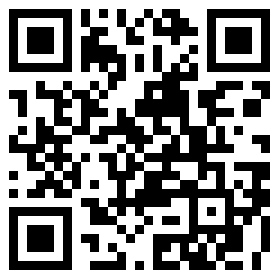
 在線咨詢
在線咨詢